Habilitar nueva pantalla de inicio de sesión en Windows 10
Después de que Windows 10 Build 9901 se filtró a Internet, los entusiastas descubrieron varias características que no existen en la versión oficial 9879. Una de esas características es una nueva pantalla de inicio de sesión. Hoy veremos cómo habilitarlo y probarlo usted mismo.
Para obtener la nueva pantalla de inicio de sesión en Windows 10 Build 9901, debe hacer lo siguiente:
- Abra el Editor del registro.
- Vaya a la siguiente clave de registro:
HKEY_LOCAL_MACHINE \ SOFTWARE \ Microsoft \ Windows \ CurrentVersion \ Authentication \ LogonUI \ TestHooks
- Haga doble clic en el valor Threshold DWORD (32 Bit) y cambie el valor de 0 a 1:

Eso es todo. Estás listo. Así es como se ve la nueva pantalla de inicio de sesión: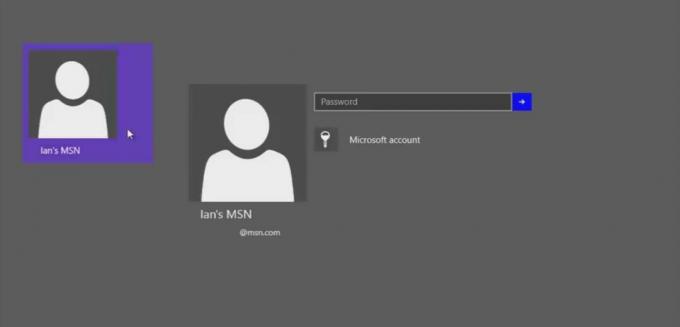
Quizás te interese verlo en acción. El miembro de Neowin, ians18, hizo un video de la nueva pantalla de inicio de sesión que puede ver a continuación.
En el video de arriba, parece que este ajuste también activa una nueva pantalla de bloqueo, sin fondo y con transparencia total, y con la hora y la fecha colocadas en la esquina inferior izquierda.
Para restablecer la pantalla de inicio de sesión a la predeterminada, simplemente repita los pasos anteriores pero cambie el valor de la tecla 'Umbral' de 1 a 0.
Dado que esta característica no está presente en la compilación 9879, creo que todavía es un trabajo en progreso. La próxima vista previa de enero mostrará exactamente lo que Microsoft quiere cambiar en la pantalla de inicio de sesión.
Fuente: Neowin

